Tá an stair idirlín ar do Mac dócha an rud amháin nach bhfuil tú faoi chúram go leor about- agus nach ndéanann aon duine eile. Ní chuirimid smaoineamh faoi dhó roimh a scriosadh ár stair idirlín ó Safari, a dhéanann muid? Mar sin féin- nach bhfuil sé seo i ndáiríre an rud is fearr a dhéanamh. Cé mhéad uair a tharla sé go Forgot tú ar an suíomh gréasáin ar leith a bhfuil cuairt á tabhairt agat, ach ní raibh aon bhealach a fhios agam cad a bhí sé ó scriosadh tú do stair idirlín? Níos mó ná cúpla uair ar a laghad. Tá amanna nuair a d'fhéadfadh gur mhaith leat a fheiceáil cad a bhí duine ag déanamh ar Mac ag seiceáil an stair idirlín, agus go leor rudaí eile. é- an líne bun má tá an stair idirlín a scriosadh as Safari, ansin is féidir a fháil ar ais?
- Cuid 1: Ag baint úsáide as Meaisín Am a ghnóthú Scriosta Stair Idirlín ar Mac
- Cuid 2: Ghnóthú Scriosta Stair Idirlín ar Mac le Clár Bogearraí
- Cuid 3: Leideanna do Ghnóthú Dáta Caillte ar Mac
- Cuid 4: Video Teagaisc na Mac Sonraí Aisghabháil
Is é an freagra Sea-is féidir leat a ghnóthú stair idirlín scriostar ar Mac, agus nach bhfuil aon chéimeanna casta baint acu leis an! Lig dúinn dul ar aghaidh agus a fheiceáil ar roinnt de na éasca agus is éifeachtúla ar bhealaí a ghnóthú stair idirlín scriostar ar Mac. Sula sinn ag dul ar aghaidh, tá sé fíor-riachtanach go mbeadh a fhios go bhfuil an stair idirlín atá stóráilte ar do Mac crua drive- sin chucu féin go bhfuil sé ach cosúil le dul ar ais ar bith eile a scriosadh nó caillfidh comhad ar do Mac.
Cuid 1: Ag baint úsáide as Meaisín Am a ghnóthú Scriosta Stair Idirlín ar Mac
T-am Meaisín fóntais inbuilt in Mac ríomhairí pearsanta is féidir a úsáid chun cúltaca agus a ghnóthú scrios nó a cailleadh comhaid . Cad a dhéanann Time Machine ar bhealach áisiúil a ghnóthú stair scriosadh ar Mac is é sin nach bhfuil de dhíth ar aon suiteáil, agus is féidir é a úsáid gan chumrú aon rud eile ar do Mac. Chun úsáid a bhaint Meaisín Am le dul ar ais do stair idirlín scriosadh, is gá duit ach a leanúint na céimeanna mar a thugtar amach romhainn:
I: A chinntiú go bhfuil Meaisín Am Ar
Sa chás nach bhfuil tú ar siúl an ghné go fóill, ansin, beidh ort chun dul go dtí an roghchlár Meaisín Am, is féidir a fháil faoi Menu> Córais. Má tá an lasc roghnaíonn tú 'Off', ar an leagan a 'On' a chur ar chumas Meaisín Am.
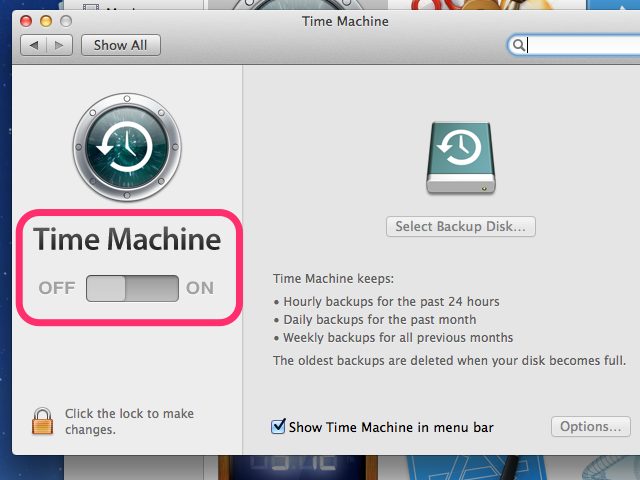
II: Oscailte Time Machine
Chomh luath agus atá Am Meaisín cumasaithe agus arna chur ar bun ar do ríomhaire, téigh go dtí an rogha Meaisín Cuir isteach Am suite i Am Meaisín roghchlár anuas. Nuair a roghnaíonn tú sin, beidh do Mac ceangal leis an suíomh cúltaca.
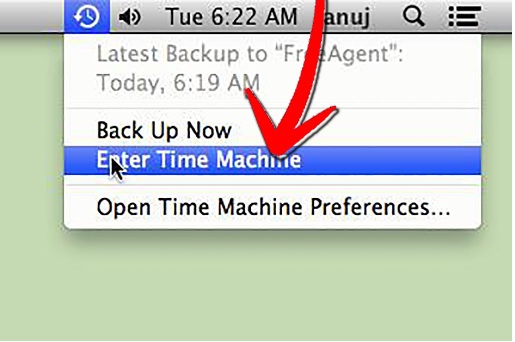
III: Roghnú an cúltaca nó pictiúr a bhfuil tú ag lorg
Nuair a bheidh tú d'oscail Meaisín Am, beidh sé léiríonn tú liosta de na snapshots agus backups go rinne sé. Laistigh de na fuinneoga a pop suas, teacht ar an ceann a thug Iarratais a fháil ar na grianghraif a tógadh ó Safari, agus a ghnóthú an stair a scriosadh as an gcnaipe 'ghnóthú' arna thabhairt faoi é.
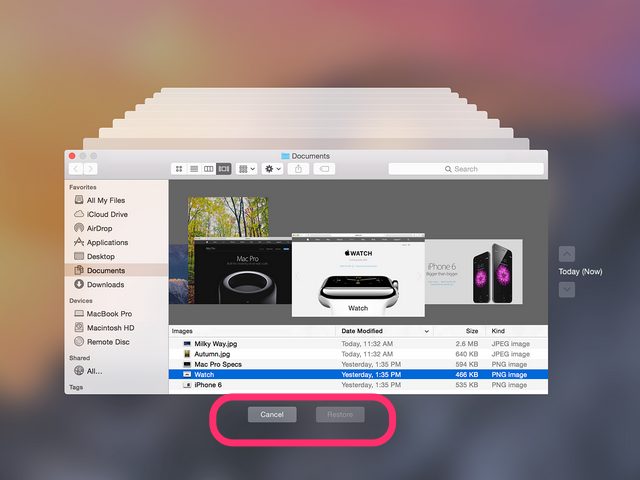
Cuid 2: Ghnóthú Scriosta Stair Idirlín ar Mac le Clár Bogearraí
Má tá tú ag iarraidh a ghnóthú stair scriosadh ar Mac, ansin Am Meaisín, cé rogha handy, d'fhéadfadh a bheith go héifeachtach i bhformhór na gcásanna. Más mian leat a ghnóthú stair scriosadh ar Mac leis na torthaí is fearr, ansin gairmiúil Mac bogearraí a ghnóthú sonraí an méid riachtanach le fíordhul tú agus is anseo a Wondershare Sonraí Aisghabháil thagann i.

Do Bogearraí Mac Sonraí Aisghabháil Sábháilte & Reliable
- Ghnóthú comhad a cailleadh nó a scriosadh stair idirlíon, grianghraif, fuaime, ceol, r-phoist ó aon fheiste stórála go héifeachtach, go sábháilte agus go hiomlán.
- Tacaíochtaí sonraí a aisghabháil ó athchúrsáil bruscair, tiomáint crua, cárta chuimhne, tiomáint flash, ceamara digiteach agus camcorders.
- Tacaíochtaí chun sonraí a aisghabháil le haghaidh scriosadh tobann, formáidiú, éilliú tiomáint crua, ionsaí víreas, tuairteála córas faoi staideanna éagsúla.

Mac Aisghabháil Deighiltí
caillteanas sonraí chun scriosadh nó a formáidiú dheighilt dhearmad? sonraí atá stóráilte ar Deighiltí atá scriosta nó formáidithe, agus fiú ó Deighiltí caillte nó i bhfolach Ghnóthú.

Aisghabháil Comhad Scriosta
Thaisme scriosadh comhad tábhachtach gan aon cúltaca agus folamh an "Bhruscar"? Ghnóthú comhad a scriosadh as Mac agus meán stórála eile éasca agus tapa.

RAW crua Téarnaimh Céide
Athchóirigh sonraí inaccessible, i bhfolach nó truaillithe mór atá dócha gur damáiste córas comhaid, tiomáint crua RAW, laindéal RAW nó caillteanas críochdheighilte leis an bogearraí sonraí a aisghabháil cumhachtacha.
Le gach ceann de sin soiléir anois, in iúl dúinn dul ar aghaidh agus a fheiceáil conas is féidir leat a ghnóthú an stair scriosadh ar Mac ag baint úsáide Wondershare Sonraí Aisghabháil.
Céim 1. Roghnú an cineál comhaid
Chun comhad a scriosadh ar Mac ghnóthú, is féidir leat "Gach cineál File" chun tús a chur Aisghabháil Comhad Caillte .

Céim 2. Roghnú an suíomh
Roghnaigh an laindéal / tiomáint crua nuair a bhí stóráilte ar do stair Safari sular cailleadh nó a scriosadh. Tar éis sin, cliceáil ar Scan chun tús a lorg chomhaid is féidir a aisghabháil.

Céim 3. Aisghabháil do stair idirlín
Nuair a chríochnaíonn an scanadh, beidh Wondershare Sonraí Téarnaimh thaispeáint duit liosta de na comhaid gur féidir é a ghnóthú comhad a cailleadh ó tiomáint crua . Ó na, cuardaigh iad siúd a bhfuil síneadh .plist, mar go bhfuil an scéal seo a úsáidtear le haghaidh stair Safari. Nuair a bheidh tú ag fáil na comhaid sin, roghnaigh iad, cliceáil ar ghnóthú, cuir isteach / brabhsáil ar an cosán nuair is mian leat a shábháil ar na comhaid a aisghabháil agus cliceáil ar OK chun iad a fháil ar ais!

Le ach trí chéim, beidh tú a ghnóthú stair scriosadh ar Mac i gceann cúpla bomaite!
Cuid 3: Leideanna do Ghnóthú Dáta Caillte ar Mac
Ag baint úsáide as Am Meaisín nó bogearraí Mac Sonraí Aisghabháil cosúil Wondershare Aisghabháil Sonraí do Mac thagann surely thar mar ar bhealach éasca a fháil ar ais go léir do chuid comhad caillte. Leis na roghanna seo, tá anseo le roinnt leideanna gur féidir leat a leanúint a uasmhéadú do seans ais do stair scriosadh:
- Rialta cúltaca do na sonraí Mac tábhachtach le suíomh seachtrach, lena n-áirítear do stair idirlín.
- Nuair a ghnóthú tú do stair an idirlíon nó aon chomhad eile ar Mac, ná a ghnóthú ar ais go dtí an suíomh céanna nuair a bhí sé roimh scriosadh.
- Seachain a shuiteáil aon bhogearraí neamhúdaraithe nó aon tríú páirtí-fóntais diosca glanta.
- I gcónaí aistriú i gceart as an Mac, mar athrú sé amach ag cur as an soláthar cumhachta a d'fhéadfadh bheith ina chúis le caillteanas sonraí.
- Agus úsáid á baint Wondershare Sonraí Aisghabháil chun teorainn a chur limistéar chuimhne agus comhad cineál a lorg, más féidir, chun dlús a chur torthaí.
Dá bhrí sin, leis na rudaí bunúsacha a glacadh de chúram, beidh tú ghnóthú stair scriosadh ar Mac héasca agus leis na torthaí is fearr dearfach!
Cuid 4: Video Teagaisc na Mac Sonraí Aisghabháil
Delete / Undelete Files
- Deleted Files I+
- Deleted Files II+
- Undelete Files I+
- Undelete Files II+
-
- EaseUs Deleted Files Recovery alternatives
- Recover shift deleted files
- Undo accidental delete
- Retrieve deleted contacts
- Mac undelete
- Recover deleted folders
- Android Apps to recover deleted files
- System restore deleted files
- Recover deleted files from Android
- Recover deleted photos
- Recover deleted files from recycle bin
- Recover deleted partition
- Recover Dropbox deleted files







